Utilisation de l'assistant de démarrage
Lorsque vous vous connectez à la console Web pour la première fois, l'assistant de démarrage d'ESET PROTECT s'affiche. Vous pouvez l'utiliser pour déployer les ESET Management Agents sur les ordinateurs de votre réseau.
Cet assistant donne des informations de base sur les sections importantes de la console web ESET PROTECT Web Console, ESET Management Agent et des produits de sécurité ESET. Vous y trouverez des sections portant sur les ordinateurs, les tâches, les politiques et ESET Management Agent.
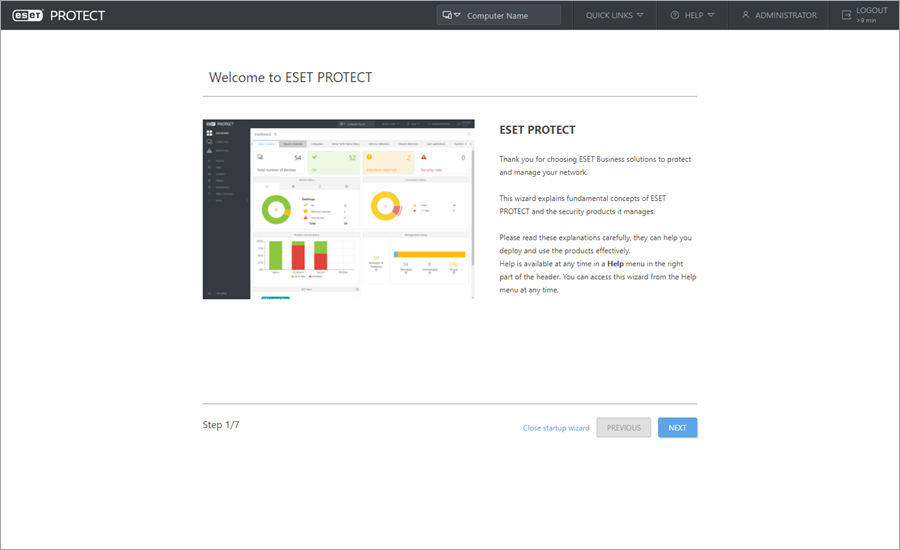
Si vous ne souhaitez pas utiliser l'assistant, cliquez sur Fermer l’assistant de démarrage. La console web ESET PROTECT Web Console s'ouvre. L'assistant ne s'affichera pas à la prochaine connexion à ESET PROTECT Web Console. Pour le réafficher, cliquez sur ![]() Aide > Assistant de démarrage.
Aide > Assistant de démarrage.
La dernière étape de l'assistant qui est appelée Déploiement permet de créer un package d'installation tout en un (contenant ESET Management Agent et le produit de sécurité ESET). Vous pouvez également créer un programme d'installation tout-en-un de l'Agent sans l'assistant, en cliquant sur Autres options de déploiement dans la section Liens rapides.
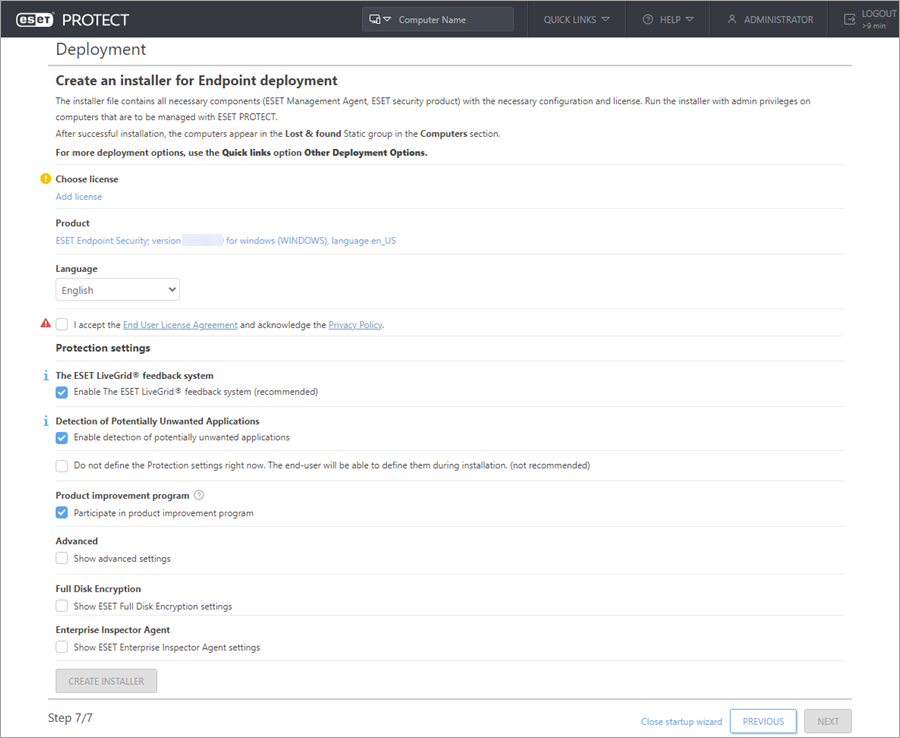
Le package d'installation est un fichier .exe valide pour les systèmes Microsoft Windows uniquement. Si vous souhaitez créer un package d'installation, l'autorisation Déploiement de l'agent doit être attribuée à votre compte d'utilisateur. Si un compte d'utilisateur ne dispose pas de cette autorisation, l'assistant de démarrage s'affiche sans l'étape de déploiement et l'utilisateur n'a pas la possibilité de créer un package d'installation. |
Pour créer un package d'installation, procédez comme suit :
1.Licence (Facultatif) : vous pouvez ajouter une licence à l'aide de l'une des méthodes décrites dans la section Gestion des licences. Si des licences figurent déjà dans Gestion de licences, sélectionnez la licence qui sera utilisée pour activer le produit de sécurité ESET pendant l'installation. Si vous ne choisissez pas de licence, vous pouvez créer un programme d'installation sans et activer le produit ultérieurement. L'ajout et la suppression d'une licence ne peuvent être effectués que par un administrateur dont le groupe parent est défini sur Tous et qui possède l'autorisation Écrire sur les licences contenues dans ce groupe.
2.Produit : sélectionnez un produit de sécurité ESET qui sera installé avec ESET Management Agent.
Si aucun fichier d'installation de produit n'est visible, vérifiez que le référentiel est défini sur AUTOSELECT. Pour plus d'informations, reportez-vous à la section Paramètres avancés de Paramètres du serveur. |
3.Langue : sélectionnez la version linguistique du programme d'installation du produit de sécurité ESET.
4.Cochez la case J'accepte les termes du Contrat de Licence Utilisateur Final de l'application et j'ai pris connaissance de la Politique de confidentialité. Pour plus d’informations, consultez Contrat de Licence de l'utilisateur final (CLUF), condition d'utilisation et politique de confidentialité des produits ESET.
5.Paramètres de protection : cochez la case en regard du paramètre pour l’activer dans le programme d’installation :
oActiver le système de commentaires ESET LiveGrid® (recommandé)
oActiver la détection des applications potentiellement indésirables : pour plus d’informations, consultez cet article de la base de connaissances.
Cochez la case en regard de l'option Ne pas définir les paramètres de protection maintenant si vous ne souhaitez pas définir les paramètres de protection pour le programme d'installation et que vous voulez les définir ultérieurement via une politique.
6.Décochez la case en regard de l'option Participer au programme d'amélioration du produit si vous n'acceptez pas d'envoyer des rapports de défaillance et des données de télémétrie anonymes à ESET (version et type de système d'exploitation, version du produit ESET et autres informations spécifiques au produit). Si la case reste cochée, les rapports de défaillance et les données de télémétrie seront envoyés à ESET.
7.Si vous cochez la caseAfficher les paramètres avancés, vous pouvez effectuer les opérations suivantes :
•ESET AV Remover : cochez cette case pour désinstaller ou supprimer entièrement d'autres antivirus sur l'appareil cible.
•Sélectionnez un certificat d'Agent et entrez la Phrase secrète du certificat au besoin. Par exemple, si vous avez précisé la phrase secrète lors de l'installation d' ESET PROTECT, ou si vous utilisez le certificat personnalisé avec une phrase secrète. Sinon, laissez le champ Phrase secrète du certificat vide.
La phrase secrète du certificat ne doit pas contenir les caractères suivants : " \ Ces caractères peuvent entraîner une erreur critique lors de l'initialisation de l'Agent. |
• Si vous utilisez un proxy HTTP, cochez la case Activer les paramètres du proxy HTTP et indiquez les paramètres du proxy (Hôte, Port, Nom d'utilisateur et Mot de passe) pour définir une connexion entre ESET Management Agent et le proxy afin de permettre le transfert des communications entre ESET Management Agent et ESET PROTECT Server. Le champ Hôte est l'adresse de la machine sur laquelle le proxy HTTP est en cours d'exécution. Le proxy HTTP utilise le port 3128 par défaut. Vous pouvez définir un autre port si nécessaire. Vérifiez que le même port figure également dans la configuration du proxy HTTP.
Le protocole de communication entre l'Agent et ESET PROTECT Server ne prend pas en charge l'authentification. Toute solution de proxy utilisée pour transférer les communications de l'Agent à ESET PROTECT Server qui demande une authentification ne fonctionnera pas. |
Activez Utiliser une connexion directe si le proxy HTTP n'est pas disponible si vous souhaitez autoriser cette option de secours.
8.Chiffrement de disque complet : l'option de chiffrement est uniquement visible avec une licence ESET Full Disk Encryption active.
9.Enterprise Inspector Agent : incluez ESET Enterprise Inspector Agent dans le programme d’installation. Cette option n’est visible que si vous disposez d'une licence ESET Enterprise Inspector.
Affichage des paramètres d'ESET Enterprise Inspector Agent
10. Cliquez sur Créer un programme d'installation.
11. Téléchargez le package d’installation tout-en-un généré. Sélectionnez la version à déployer :
oTélécharger la version 32 bits (PROTECT_Installer_x86_en_US.exe, par exemple)
oTélécharger la version 64 bits (PROTECT_Installer_x64_en_US.exe, par exemple)
oTélécharger la version ARM64 (PROTECT_Installer_arm64.exe, par exemple) : vous ne pouvez pas installer la version x86 ou x64 d'ESET Management Agent ou du produit de sécurité ESET sous Windows ARM64.
Toutes les données téléchargées à partir du répertoire (répertoire ESET ou miroir du répertoire personnalisé) sont signées numériquement par ESET. De plus, ESET PROTECT Server vérifie les hachages des fichiers et les signatures PGP. ESET PROTECT Server génère localement le programme d'installation tout-en-un. Par conséquent, le programme d’installation tout-en-un n’est pas signé numériquement. Cela peut générer un avertissement du navigateur web lors du téléchargement du programme d’installation ou une alerte du système d’exploitation. L'installation peut alors être empêchée sur les systèmes où les programmes d’installation non signés sont bloqués. |
12. Exécutez le fichier du package d'installation sur un ordinateur client. Il installera alors ESET Management Agent et le produit de sécurité ESET sur l'appareil et le connectera à ESET PROTECT. Pour obtenir des instructions pas à pas, consultez l'Assistant de configuration. Vous pouvez exécuter le package d’installation en mode silencieux pour masquer la fenêtre de l’assistant de configuration.
Après une première connexion à la console Web ESET PROTECT Web Console, il est recommandé d'exécuter la tâche client Mise à jour du système d'exploitation sur l'ordinateur sur lequel ESET PROTECT est installé. |
